ども!
がりぼんッス(。´∀`。)
本日は “Illustratorお絵描き教室” の記事。
お題は「だるまさん」
イラストを描いたパソコン環境はWindows10、ソフトはillustratorCS6使用。
ではではさっそく、先ずはだるまさんの分解図から見ていこう!
だるまさんもけっこう単純な作りで、赤い楕円形が2つ。
白い楕円形が1つに、眉毛、ひげ、丸い目、お腹の白線が4本、そして福の字だ。
一番初めに土台から作っていく。
画面左端にあるメニューバーの楕円形ツールを選択し、下図を参考に赤い楕円形を2つ、白い楕円形を描いて配置しておこう。
次に下図を参考に丸い黒目、太い線で眉毛とひげを描く。
目は楕円形ツールを使い、眉毛とひげはペンツールを使ってね。
線幅はお好みで構わないが、太めの方がバランスが良い。
お次はヒゲだけを選択し、画面上部にある線幅プロファイルの1を選択する。
すると上図のような雰囲気のヒゲになってくれるよ。
次はお腹の部分にある白い線を作っていく。
上の図を参考に、白い楕円形を描き、右の真ん中にあるアンカーポイントをダイレクト選択ツールで選択し、グイッと真ん中の方へ移動させる。
そうすると、上図の右にあるような変形した図形が出来上がる。
これをコピーでも構わないので、左右計4つ作って配置しておこう。
配置したら下図を参考に、福の文字を入れておこう。
そして眉毛、目、ヒゲ、お腹の線をそれぞれグループ化しておく。
グループ化は右クリックでグループを選んでね。
最後にそれぞれの図形を中央に揃えて、バランスを整える。
下図を参考に、「整列」から「アートボードに整列」を選択し、次にオブジェクトの整列の中にある左から2番目の水平方向中央に整列をクリックする。
すると、それぞれの図形がキレイに中央に揃ってくれる。
この時、それぞれのパーツをグループ化しておかないと、おかしくなってしまうので要注意。
「整列」が見当たらない時は、画面上部にある「ウィンドウ」から探してね!
以上で完成!!
いかがでしたかな?
だるまのイラストは、いろんな場面で素材として活躍するので、覚えておくときっと。。。
便利!!⇓
 ★
★
平成29年2月25日(土)~4月3日(月)の間、どんぐり工房をメイン会場に、道の駅どんぐりの里いなぶ周辺から旧街道沿いで「いなぶ旧暦のひな祭り」が開催されています!日常の仕事と暮らしを表現したお雛さまや、地元の方が手づくりした吊るし雛などが楽しめます。その他スタンプラリーのプレゼントや、浅田真央ちゃんを始めとする有名アスリートの守り雛の展示を見る事が出来ます。ぜひぜひ皆さん足を運んでみてください!
〈PR〉
初歩からはじめる!名古屋で学ぶ Adobe Illustrator 講座
「ひろガリ工房」では、アドビイラストレーターの超初級講座を開講中です。
ブログトップへ



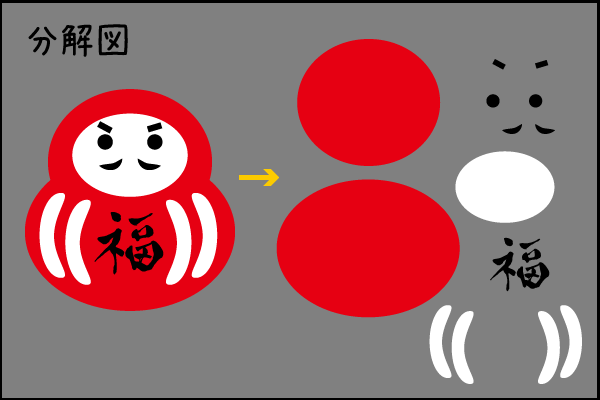
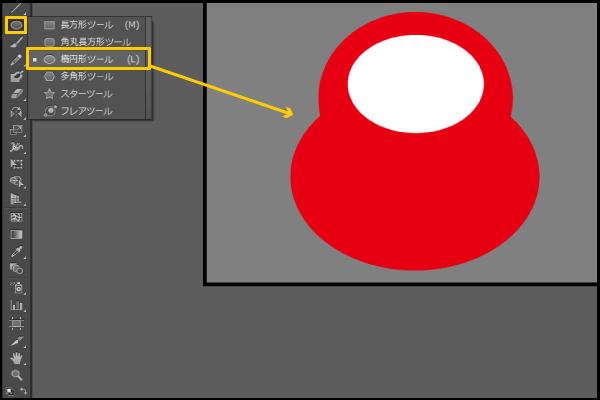
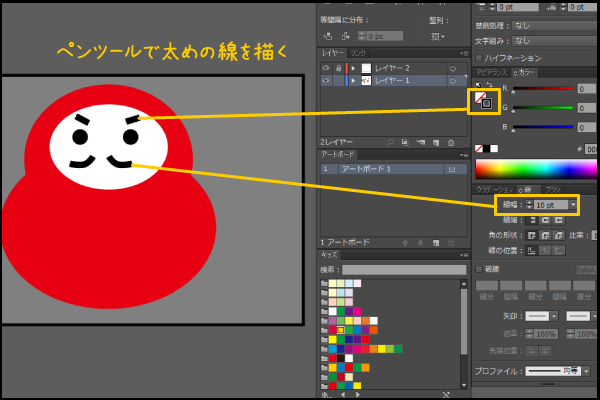

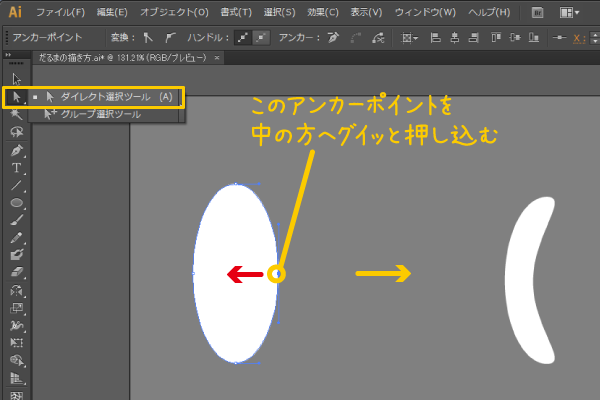

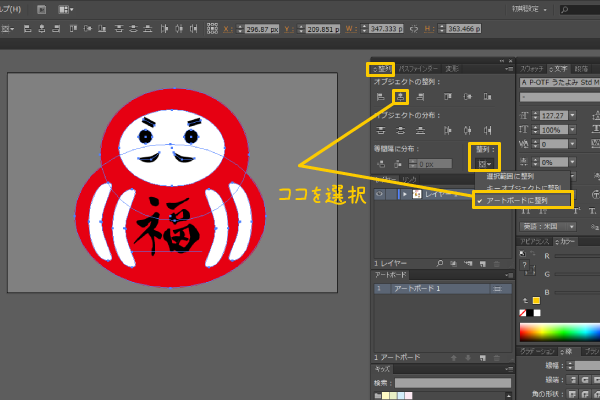




コメント